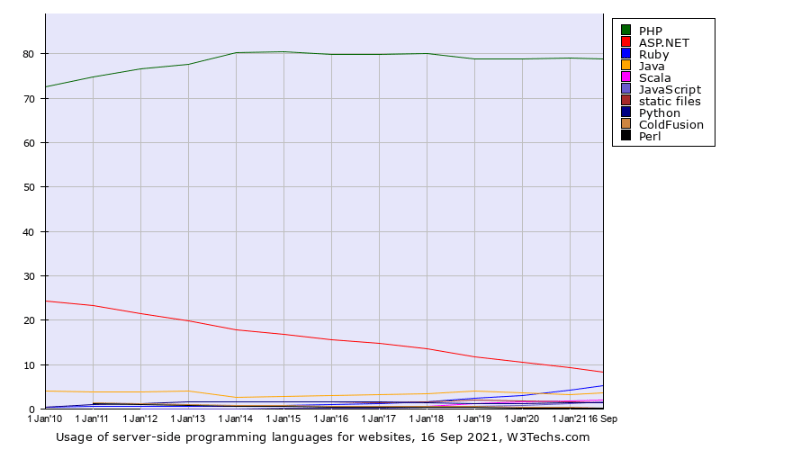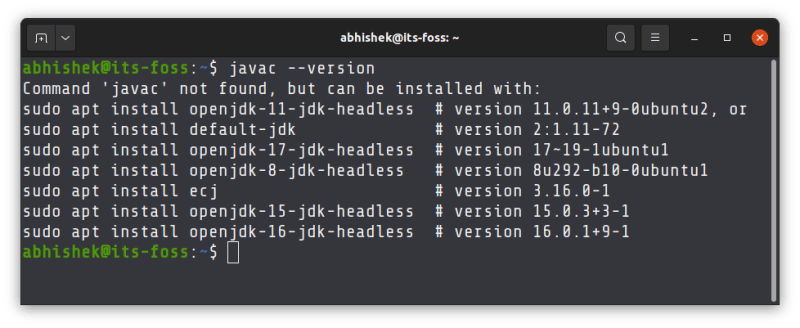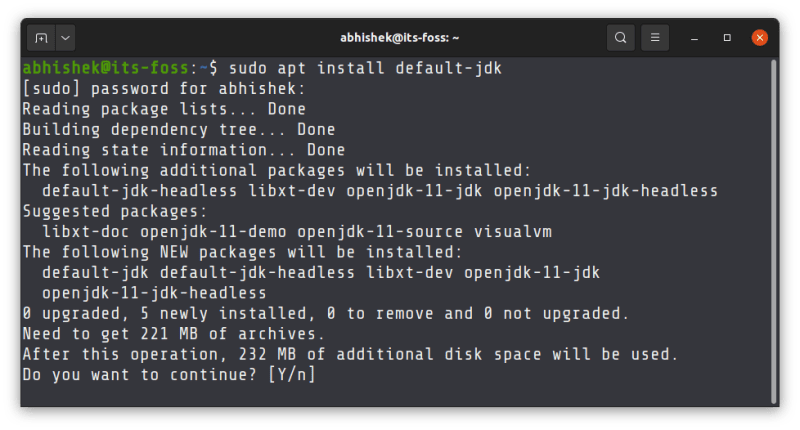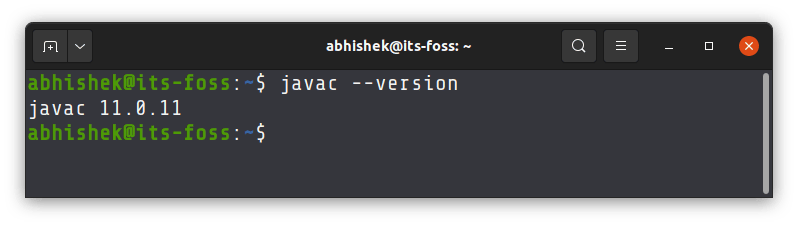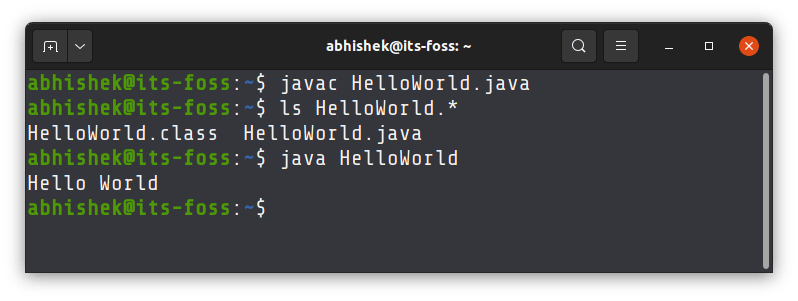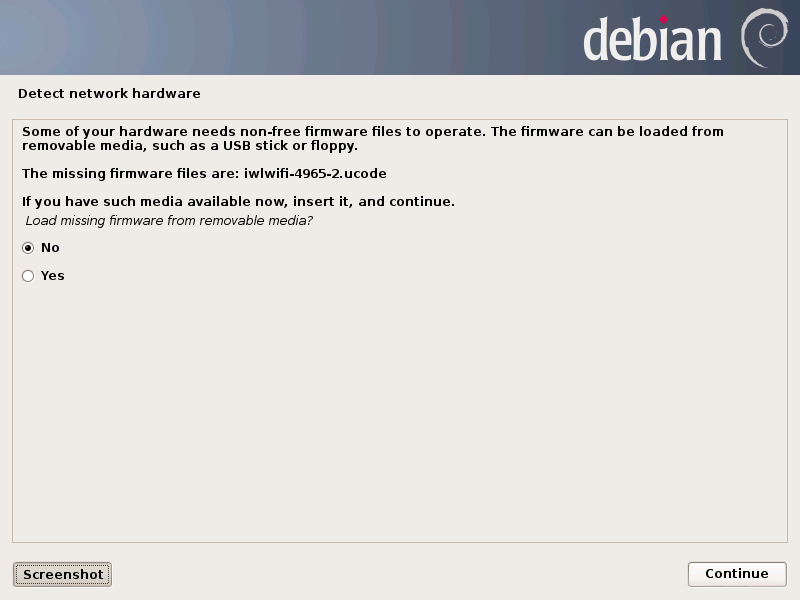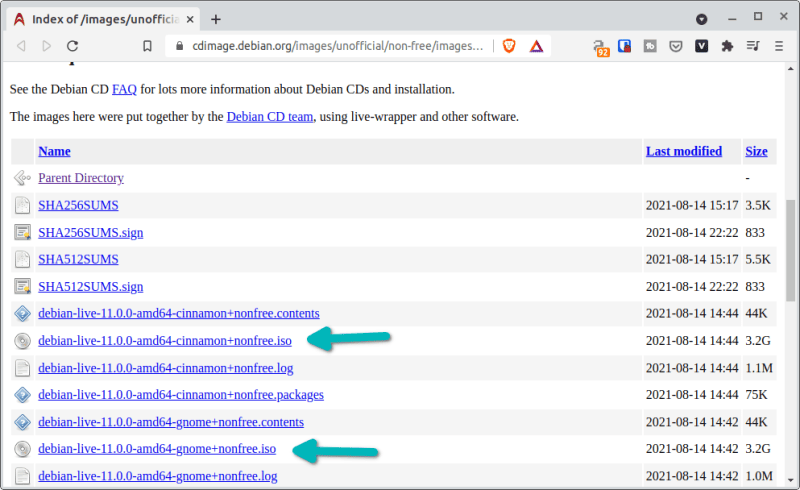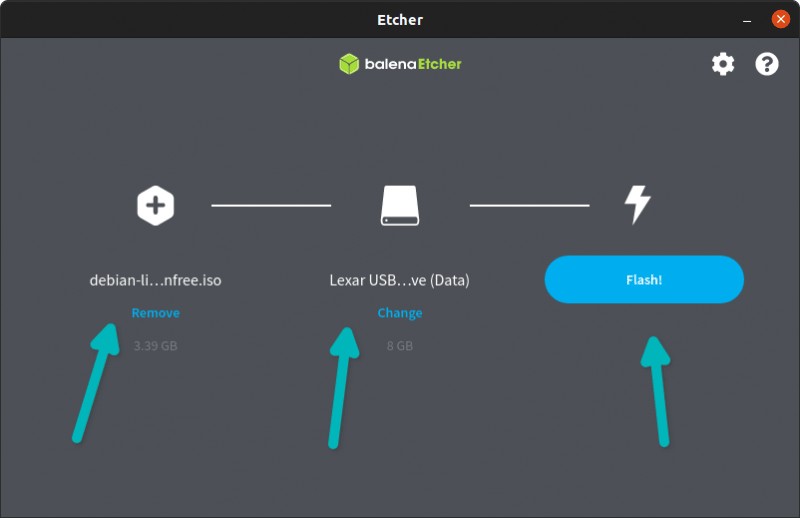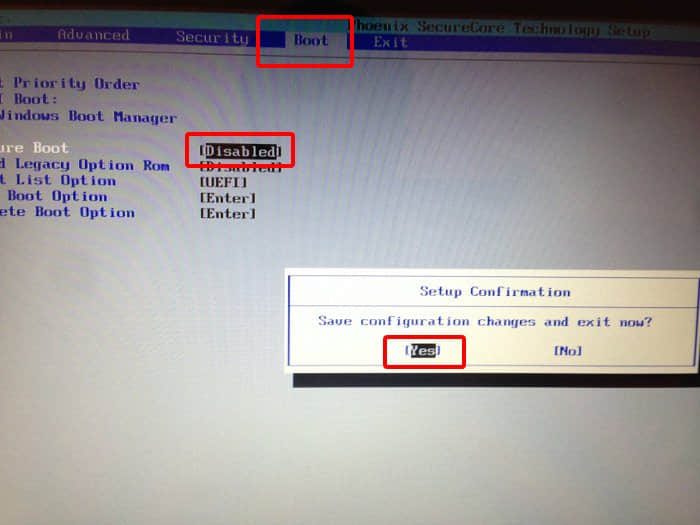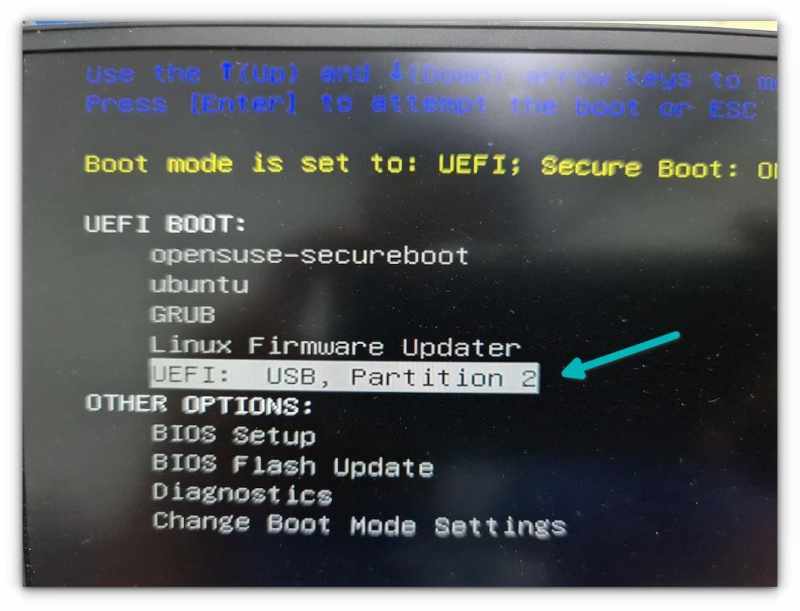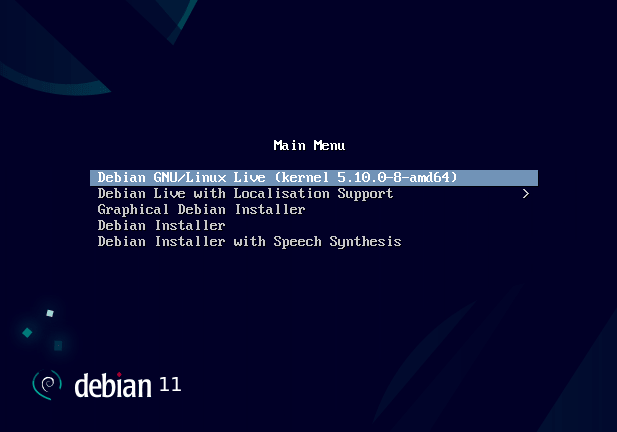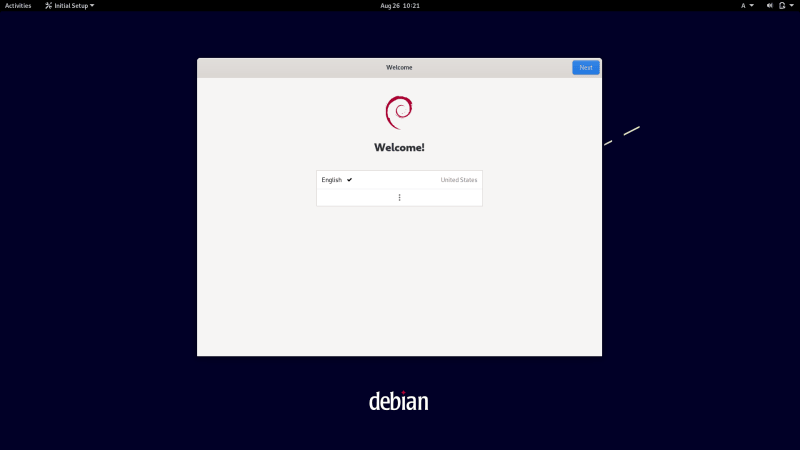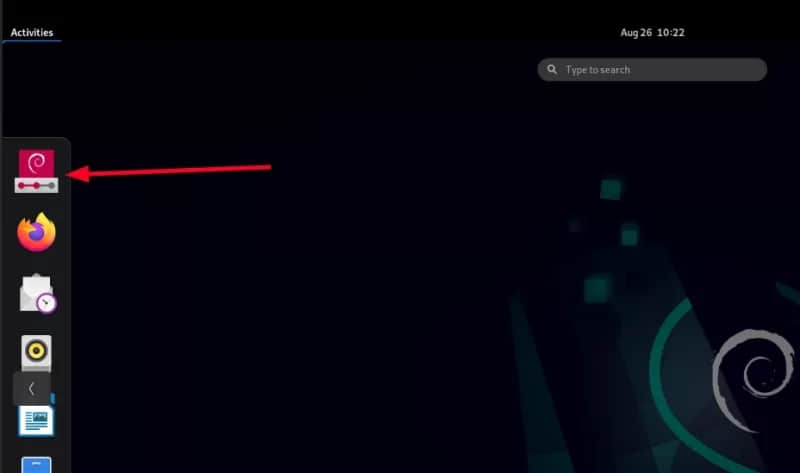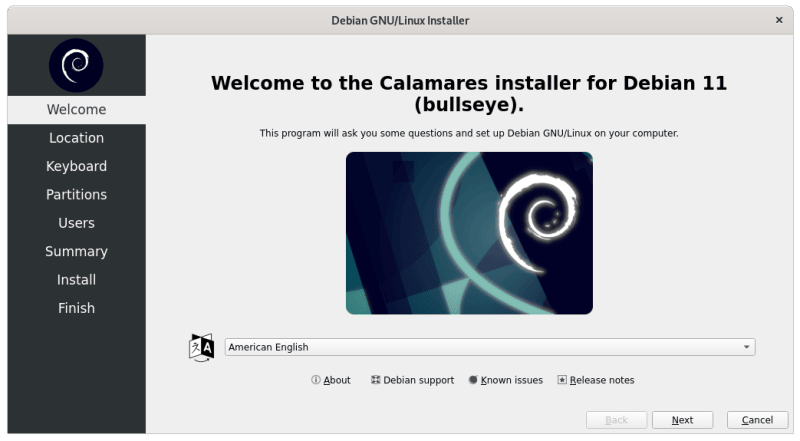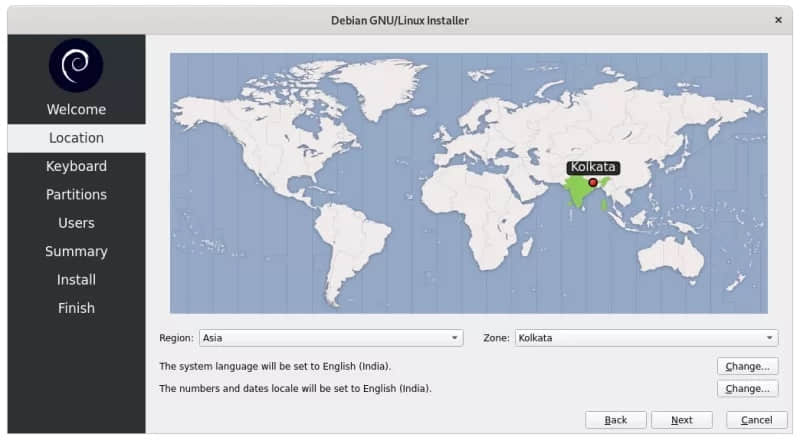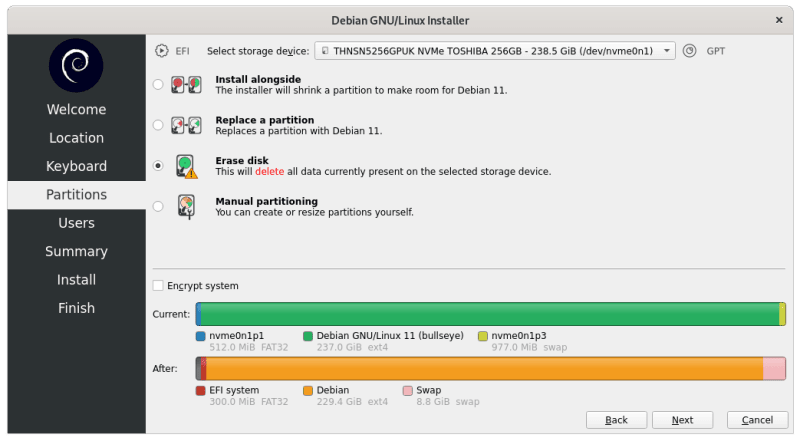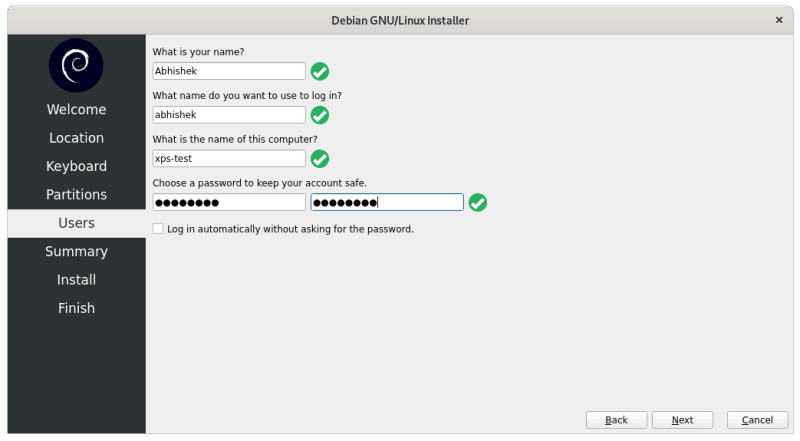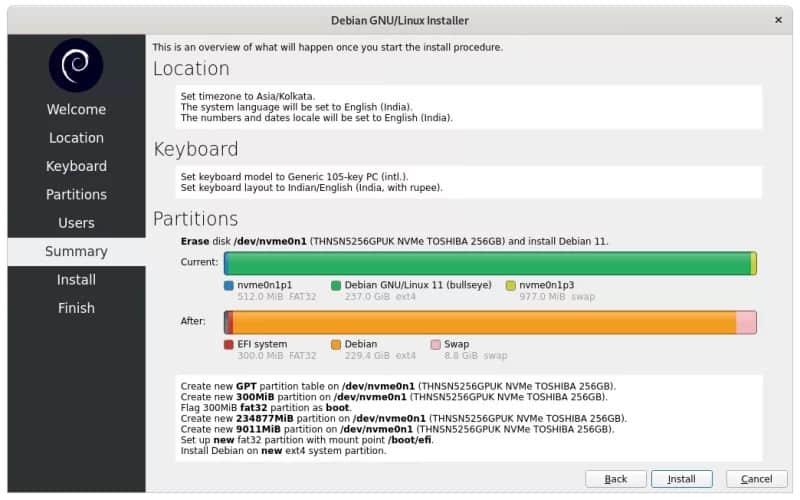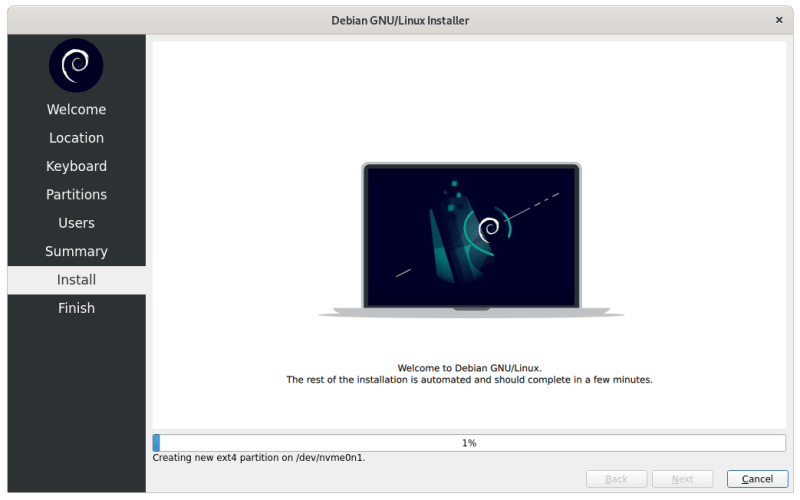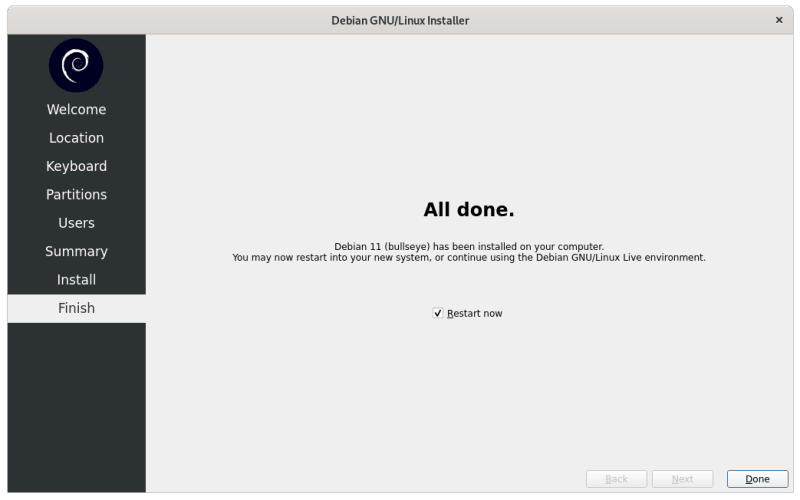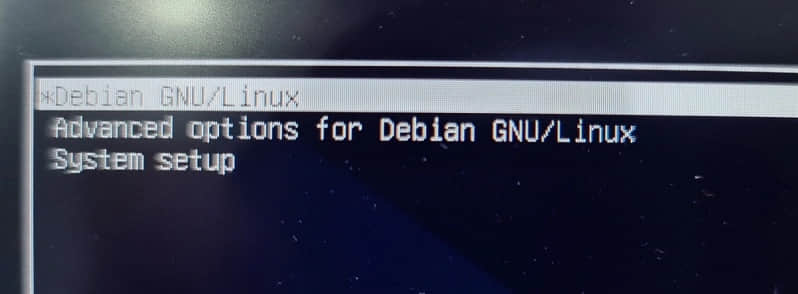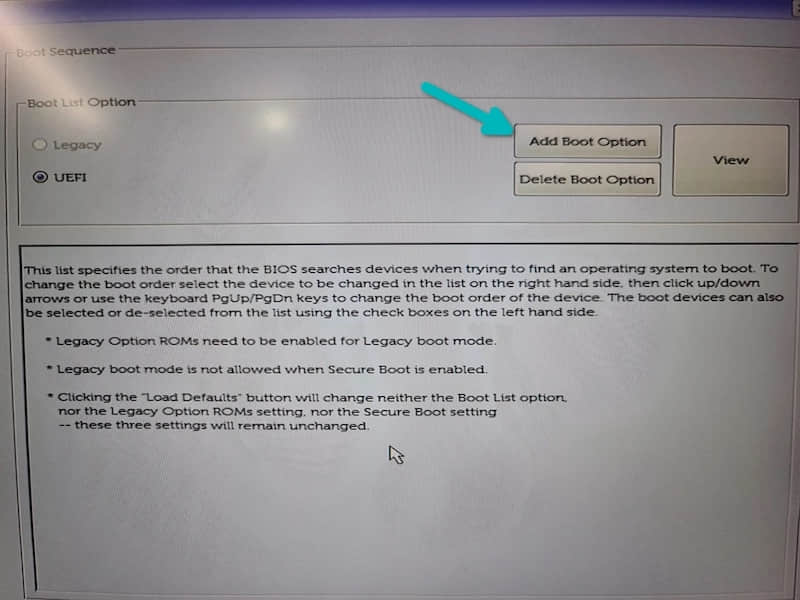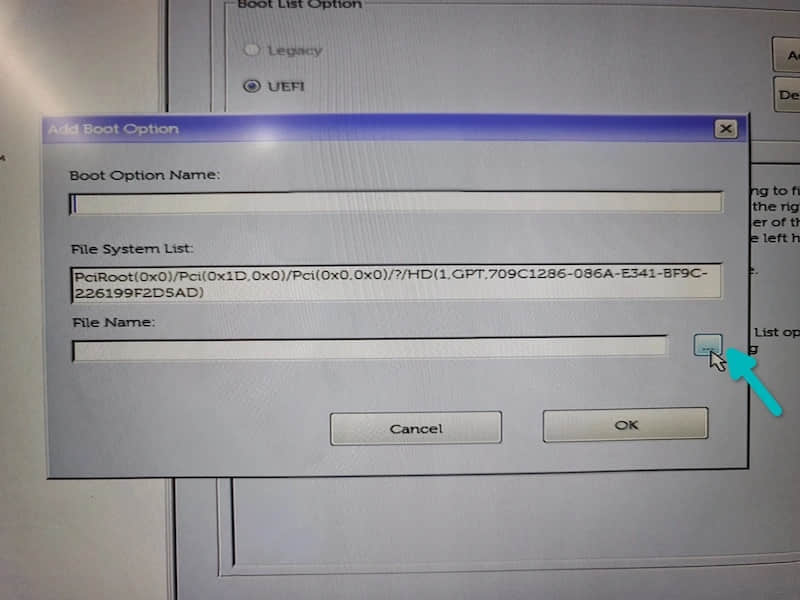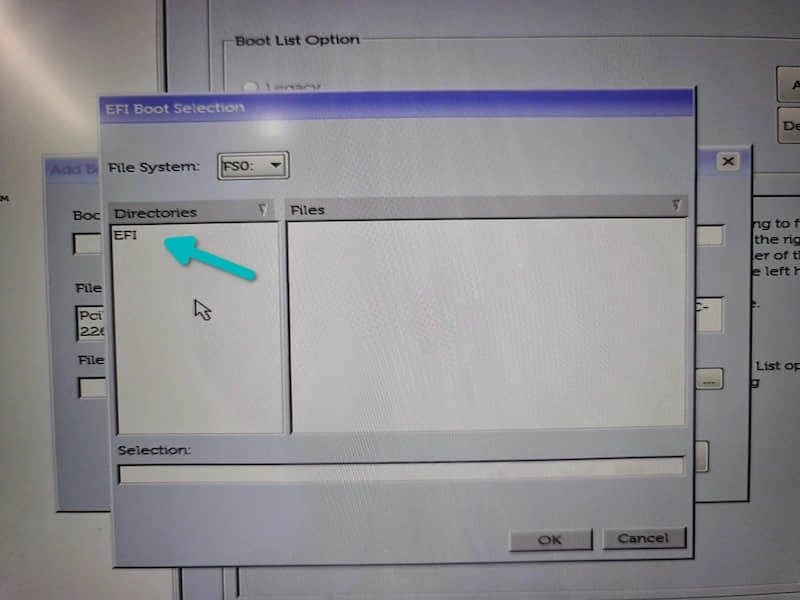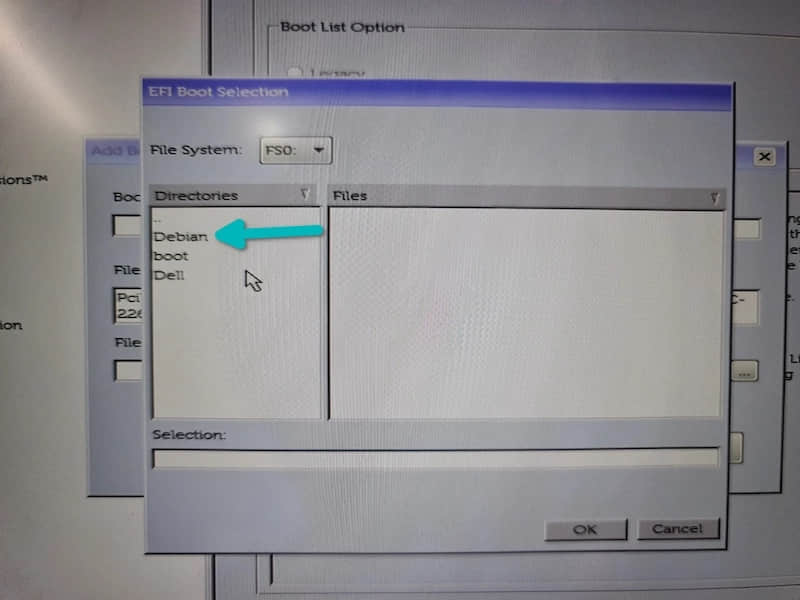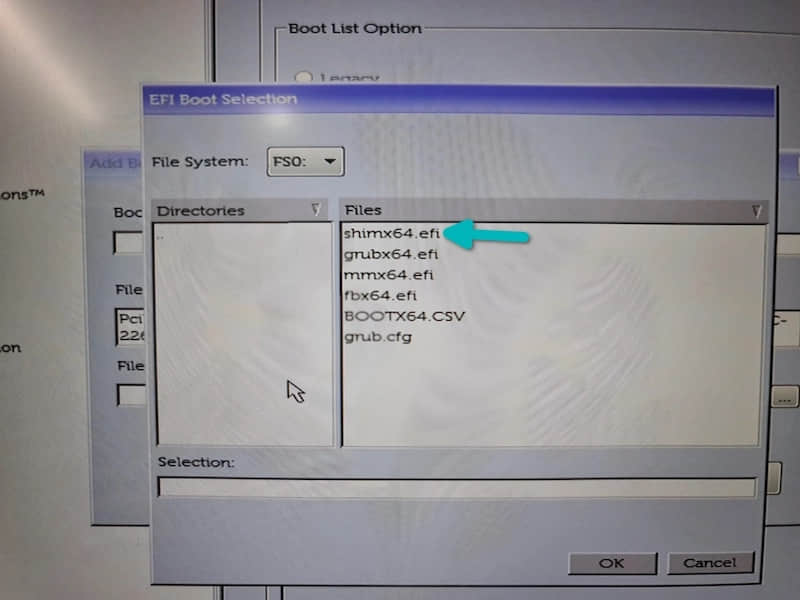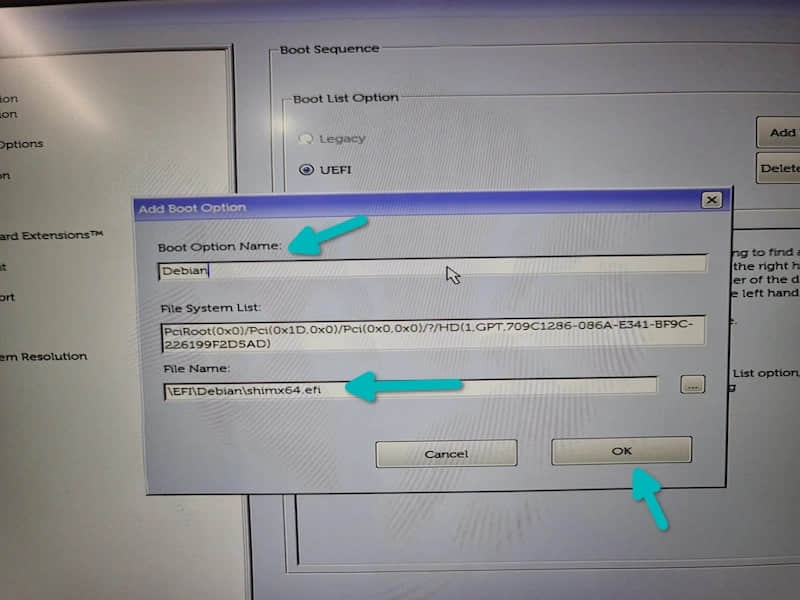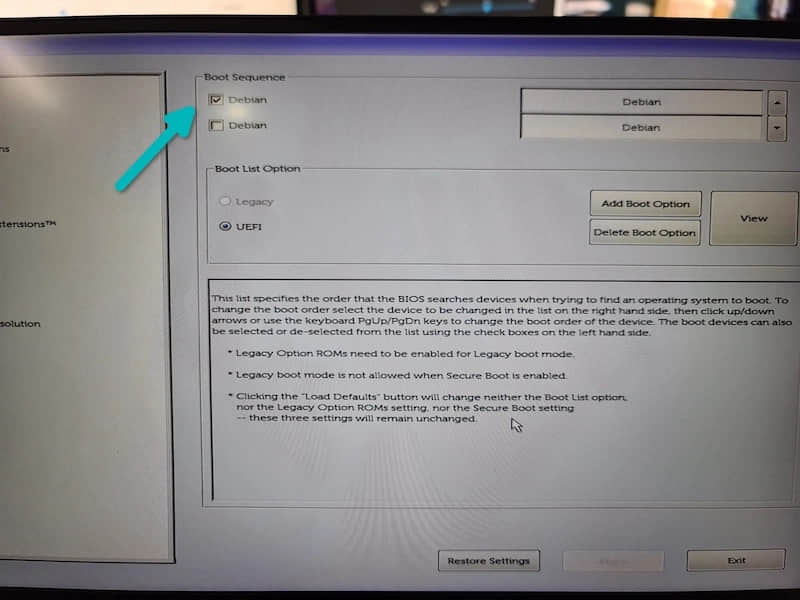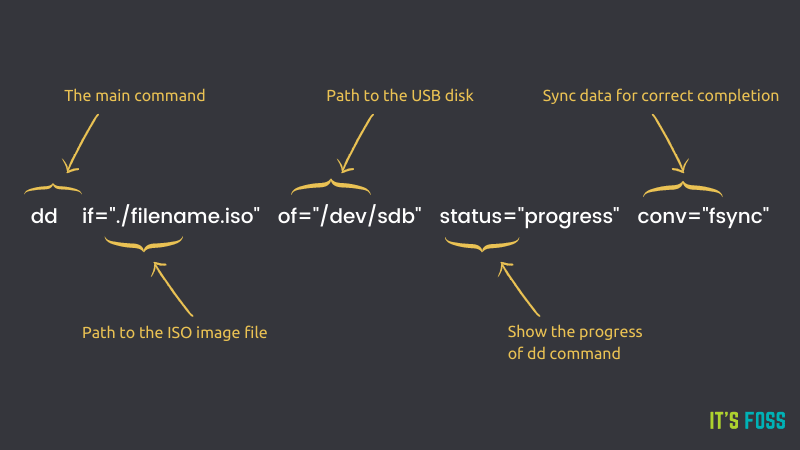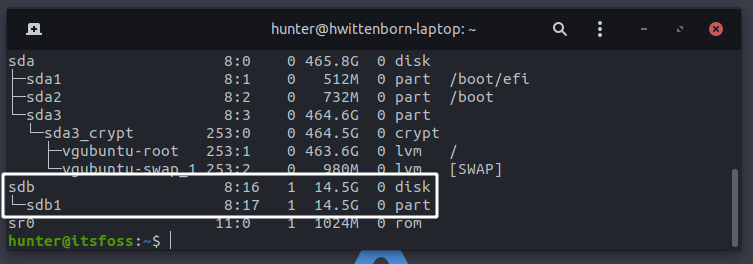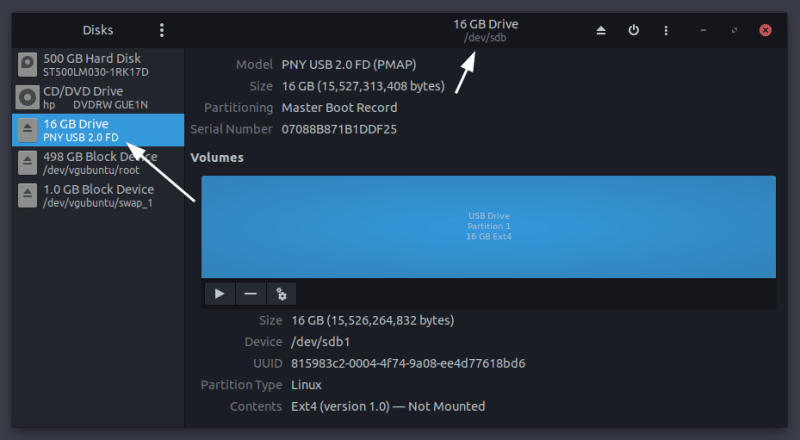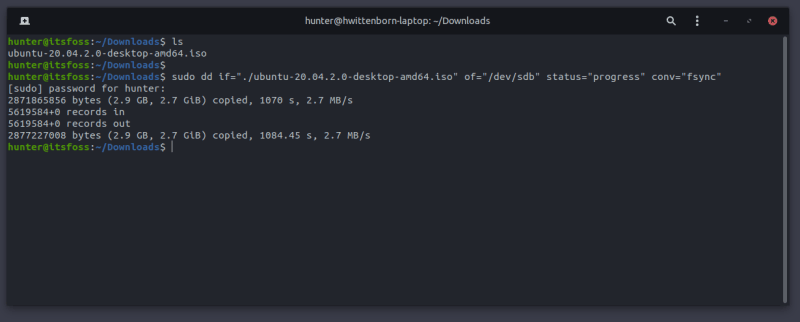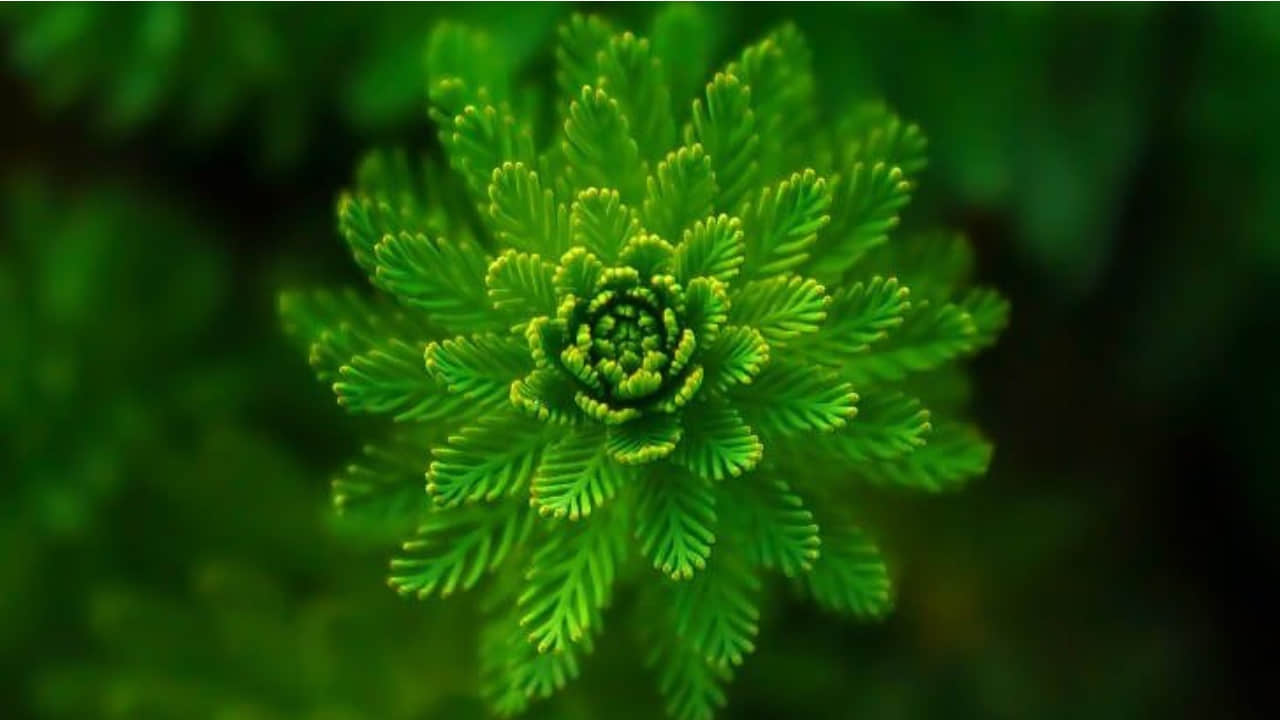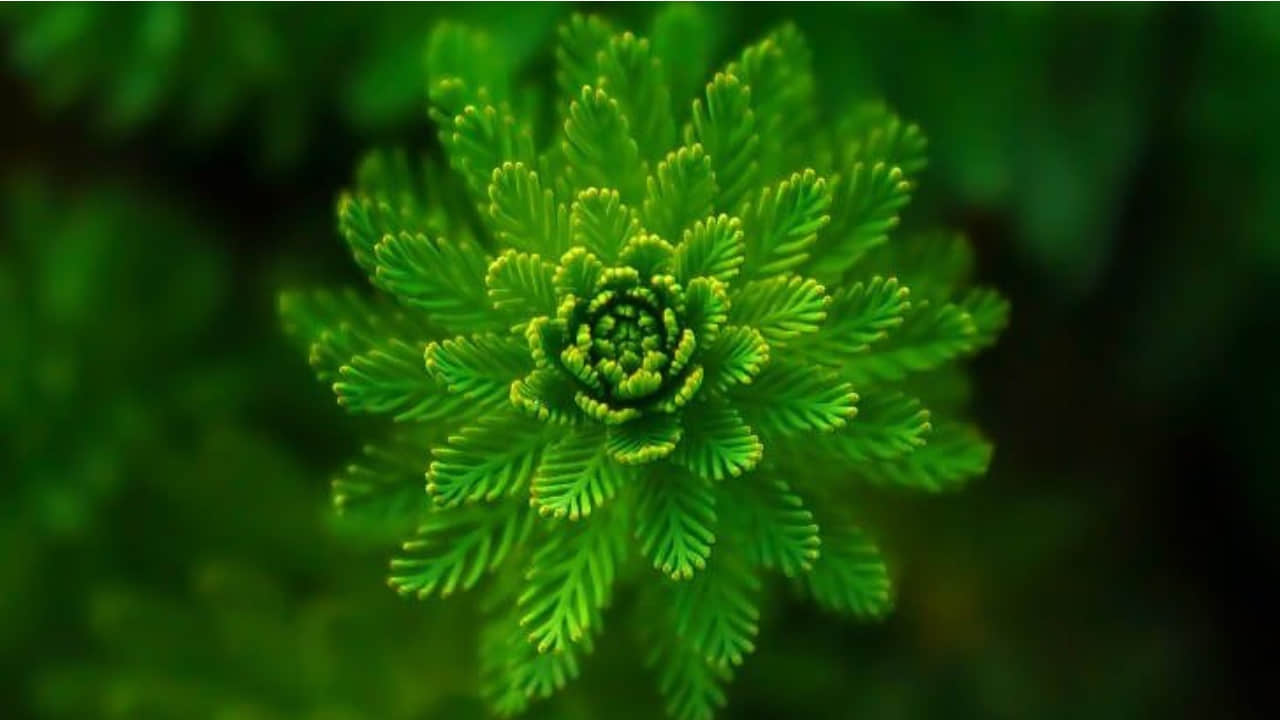
大家好!昨天我与一位朋友聊天,他正在准备编程面试,并试图学习一些算法基础知识。
我们聊到了 二次时间 与 线性时间 算法的话题,我认为在这里写这篇文章会很有趣,因为避免二次时间算法不仅在面试中很重要——有时在现实生活中了解一下也是很好的!后面我会快速解释一下什么是“二次时间算法” :)
以下是我们将要讨论的 3 件事:
- 二次时间函数比线性时间函数慢得非常非常多
- 有时可以通过使用 hashmap 把二次算法变成线性算法
- 这是因为 hashmap 查找非常快(即时查询!)
我会尽量避免使用数学术语,重点关注真实的代码示例以及它们到底有多快/多慢。
目标问题:取两个列表的交集
我们来讨论一个简单的面试式问题:获取 2 个数字列表的交集。 例如,intersect([1,2,3], [2,4,5]) 应该返回 [2]。
这个问题也是有些现实应用的——你可以假设有一个真实程序,其需求正是取两个 ID 列表的交集。
“显而易见”的解决方案:
我们来写一些获取 2 个列表交集的代码。下面是一个实现此需求的程序,命名为 quadratic.py。
import sys
# 实际运行的代码
def intersection(list1, list2):
result = []
for x in list1:
for y in list2:
if x == y:
result.append(y)
return result
# 一些样板,便于我们从命令行运行程序,处理不同大小的列表
def run(n):
# 定义两个有 n+1 个元素的列表
list1 = list(range(3, n)) + [2]
list2 = list(range(n+1, 2*n)) + [2]
# 取其交集并输出结果
print(list(intersection(list1, list2)))
# 使用第一个命令行参数作为输入,运行程序
run(int(sys.argv[1]))
程序名为 quadratic.py(LCTT 译注:“quadratic”意为“二次方的”)的原因是:如果 list1 和 list2 的大小为 n,那么内层循环(if x == y)会运行 n^2 次。在数学中,像 x^2 这样的函数就称为“二次”函数。
quadratic.py 有多慢?
用一些不同长度的列表来运行这个程序,两个列表的交集总是相同的:[2]。
$ time python3 quadratic.py 10
[2]
real 0m0.037s
$ time python3 quadratic.py 100
[2]
real 0m0.053s
$ time python3 quadratic.py 1000
[2]
real 0m0.051s
$ time python3 quadratic.py 10000 # 10,000
[2]
real 0m1.661s
到目前为止,一切都还不错——程序仍然只花费不到 2 秒的时间。
然后运行该程序处理两个包含 100,000 个元素的列表,我不得不等待了很长时间。结果如下:
$ time python3 quadratic.py 100000 # 100,000
[2]
real 2m41.059s
这可以说相当慢了!总共花费了 160 秒,几乎是在 10,000 个元素上运行时(1.6 秒)的 100 倍。所以我们可以看到,在某个点之后,每次我们将列表扩大 10 倍,程序运行的时间就会增加大约 100 倍。
我没有尝试在 1,000,000 个元素上运行这个程序,因为我知道它会花费又 100 倍的时间——可能大约需要 3 个小时。我没时间这样做!
你现在大概明白了为什么二次时间算法会成为一个问题——即使是这个非常简单的程序也会很快变得非常缓慢。
快速版:linear.py
好,接下来我们编写一个快速版的程序。我先给你看看程序的样子,然后再分析。
import sys
# 实际执行的算法
def intersection(list1, list2):
set1 = set(list1) # this is a hash set
result = []
for y in list2:
if y in set1:
result.append(y)
return result
# 一些样板,便于我们从命令行运行程序,处理不同大小的列表
def run(n):
# 定义两个有 n+1 个元素的列表
list1 = range(3, n) + [2]
list2 = range(n+1, 2*n) + [2]
# 输出交集结果
print(intersection(list1, list2))
run(int(sys.argv[1]))
(这不是最惯用的 Python 使用方式,但我想在尽量避免使用太多 Python 思想的前提下编写代码,以便不了解 Python 的人能够更容易理解)
这里我们做了两件与慢速版程序不同的事:
- 将
list1 转换成名为 set1 的 set 集合 - 只使用一个 for 循环而不是两个
看看 linear.py 程序有多快
在讨论 为什么 这个程序快之前,我们先在一些大型列表上运行该程序,以此证明它确实是很快的。此处演示该程序依次在大小为 10 到 10,000,000 的列表上运行的过程。(请记住,我们上一个的程序在 100,000 个元素上运行时开始变得非常非常慢)
$ time python3 linear.py 100
[2]
real 0m0.056s
$ time python3 linear.py 1000
[2]
real 0m0.036s
$ time python3 linear.py 10000 # 10,000
[2]
real 0m0.028s
$ time python3 linear.py 100000 # 100,000
[2]
real 0m0.048s <-- quadratic.py took 2 minutes in this case! we're doing it in 0.04 seconds now!!! so fast!
$ time python3 linear.py 1000000 # 1,000,000
[2]
real 0m0.178s
$ time python3 linear.py 10000000 # 10,000,000
[2]
real 0m1.560s
在极大型列表上运行 linear.py
如果我们试着在一个非常非常大的列表(100 亿 / 10,000,000,000 个元素)上运行它,那么实际上会遇到另一个问题:它足够 快 了(该列表仅比花费 4.2 秒的列表大 100 倍,因此我们大概应该能在不超过 420 秒的时间内完成),但我的计算机没有足够的内存来存储列表的所有元素,因此程序在运行结束之前崩溃了。
$ time python3 linear.py 10000000000
Traceback (most recent call last):
File "/home/bork/work/homepage/linear.py", line 18, in <module>
run(int(sys.argv[1]))
File "/home/bork/work/homepage/linear.py", line 13, in run
list1 = [1] * n + [2]
MemoryError
real 0m0.090s
user 0m0.034s
sys 0m0.018s
不过本文不讨论内存使用,所以我们可以忽略这个问题。
那么,为什么 linear.py 很快呢?
现在我将试着解释为什么 linear.py 很快。
再看一下我们的代码:
def intersection(list1, list2):
set1 = set(list1) # this is a hash set
result = []
for y in list2:
if y in set1:
result.append(y)
return result
假设 list1 和 list2 都是大约 10,000,000 个不同元素的列表,这样的元素数量可以说是很大了!
那么为什么它还能够运行得如此之快呢?因为 hashmap!!!
hashmap 查找是即时的(“常数级时间”)
我们看一下快速版程序中的 if 语句:
if y in set1:
result.append(y)
你可能会认为如果 set1 包含 1000 万个元素,那么这个查找——if y in set1 会比 set1 包含 1000 个元素时慢。但事实并非如此!无论 set1 有多大,所需时间基本是相同的(超级快)。
这是因为 set1 是一个哈希集合,它是一种只有键没有值的 hashmap(hashtable)结构。
我不准备在本文中解释 为什么 hashmap 查找是即时的,但是神奇的 Vaidehi Joshi 的 basecs 系列中有关于 hash table 和 hash 函数 的解释,其中讨论了 hashmap 即时查找的原因。
不经意的二次方:现实中的二次算法!
二次时间算法真的很慢,我们看到的的这个问题实际上在现实中也会遇到——Nelson Elhage 有一个很棒的博客,名为 不经意的二次方,其中有关于不经意以二次时间算法运行代码导致性能问题的故事。
二次时间算法可能会“偷袭”你
关于二次时间算法的奇怪之处在于,当你在少量元素(如 1000)上运行它们时,它看起来并没有那么糟糕!没那么慢!但是如果你给它 1,000,000 个元素,它真的会花费几个小时去运行。
所以我认为它还是值得深入了解的,这样你就可以避免无意中使用二次时间算法,特别是当有一种简单的方法来编写线性时间算法(例如使用 hashmap)时。
总是让我感到一丝神奇的 hashmap
hashmap 当然不是魔法(你可以学习一下为什么 hashmap 查找是即时的!真的很酷!),但它总是让人 感觉 有点神奇,每次我在程序中使用 hashmap 来加速,都会使我感到开心 :)
via: https://jvns.ca/blog/2021/09/10/hashmaps-make-things-fast/
作者:Julia Evans 选题:lujun9972 译者:unigeorge 校对:wxy
本文由 LCTT 原创编译,Linux中国 荣誉推出